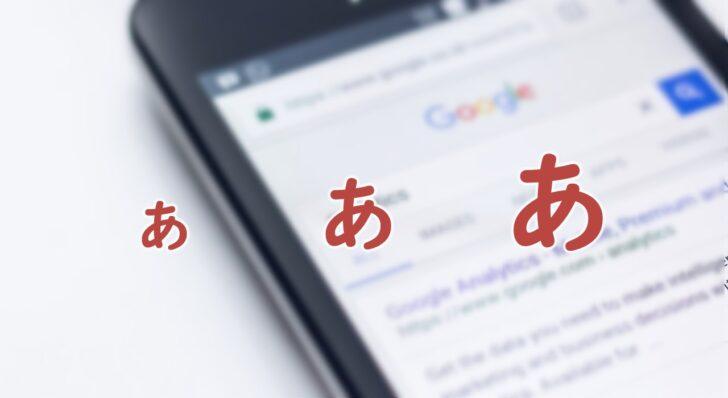
スマートフォンを利用していて、文字やアイコンが小さくて見づらい・操作しづらいと感じたことはないでしょうか。
Webブラウザなどの一部アプリは、ピンチ操作で一時的に拡大でき、ホーム画面なども一時的に拡大表示できますが、Androidの設定やキーボードの設定を変更すれば、フォントやアイコン、キーボードの高さを常に大きく表示させることもできます。
そこでここでは、Android端末でフォントやアイコン、キーボードを常に大きく表示して使いやすくする方法を紹介します。
目次
フォントサイズを大きくする
Androidでは「設定」画面からフォントサイズやアイコンなどの項目の大きさを変更することができます。
フォントサイズを大きくする手順は、次のとおりです。
まず、Androidの「設定」から「ディスプレイ」をタップします。
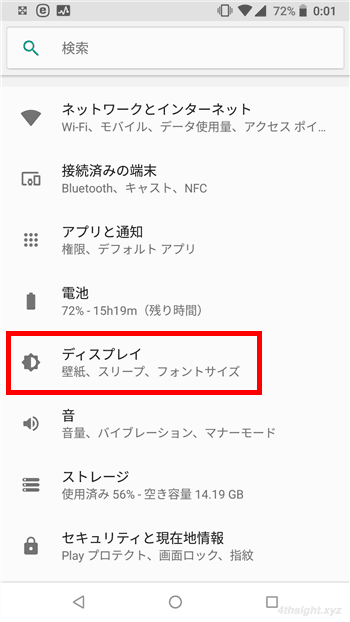
「ディスプレイ」の設定画面が表示されたら「詳細設定」から「フォントサイズ」をタップします。
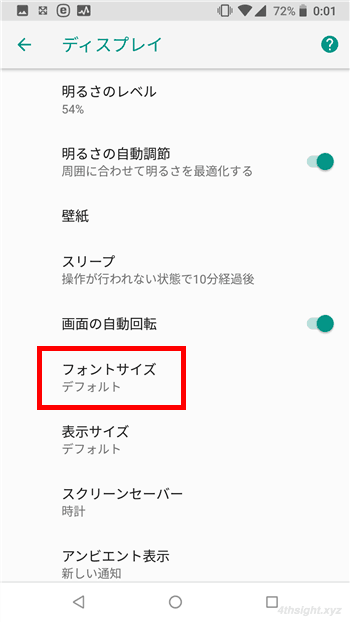
「フォントサイズ」の設定画面が表示されるので、プレビュー表示を確認しながら下部のスライダーをタップしてフォントサイズを調整します。
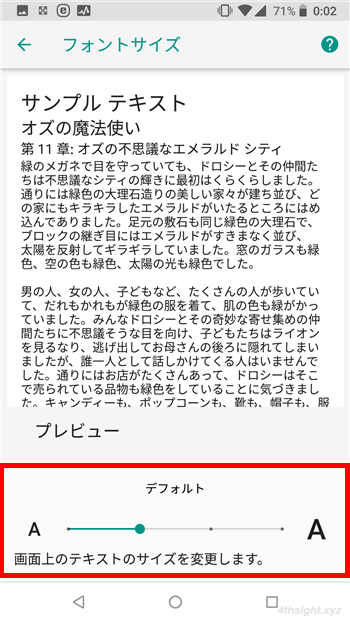
デフォルトのフォントサイズ
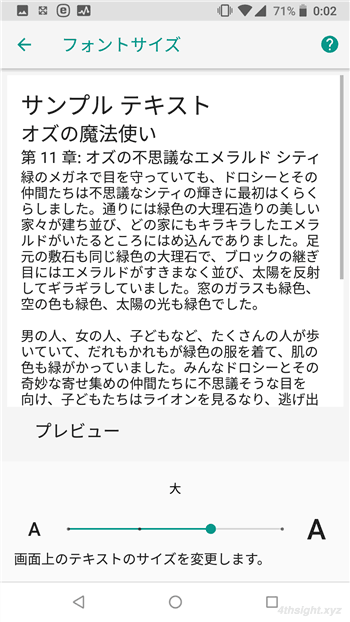
フォントサイズ大
アイコンなどの項目を大きくする
フォントサイズの変更時と同じように「ディスプレイ」の設定画面を開き「詳細設定」から「表示サイズ」をタップします。
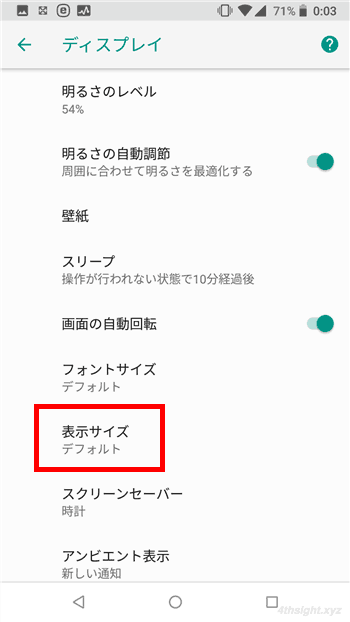
「表示サイズ」の設定画面が表示されるので、プレビュー表示を確認しながら下部のスライダーをタップして表示サイズを調整します。
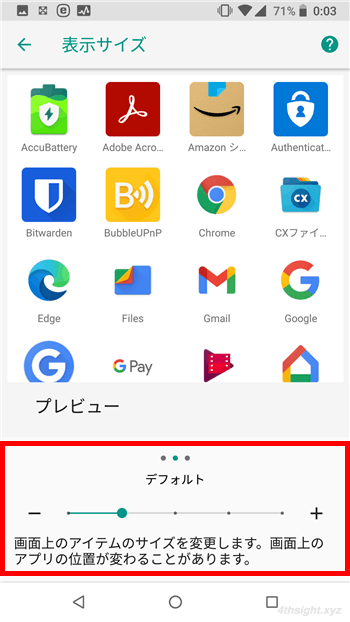
デフォルトの表示サイズ
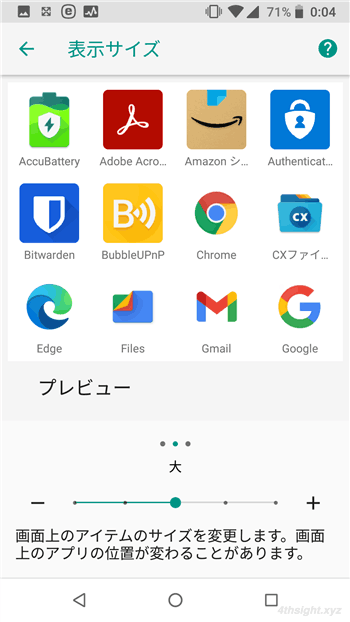
表示サイズ大
キーボードのボタンを大きくする
利用しているキーボードアプリにもよりますが、多くのAndroid端末でデフォルトのキーボードアプリとして搭載されている「Gboard」では、キーボードのボタンの大きさを調節することができます。
手順は、次のとおりです。
まず、以下の画面のようにキーボードが表示されている状態で、キーボード上部の歯車アイコンをタップして、設定画面を開き「設定」をタップします。
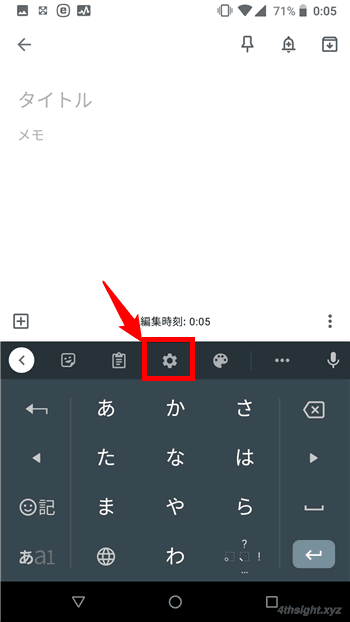
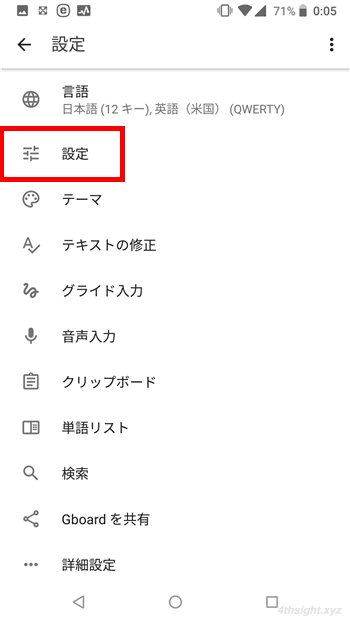
レイアウト設定から「キーボードの高さ」をタップして、高さを変更します。
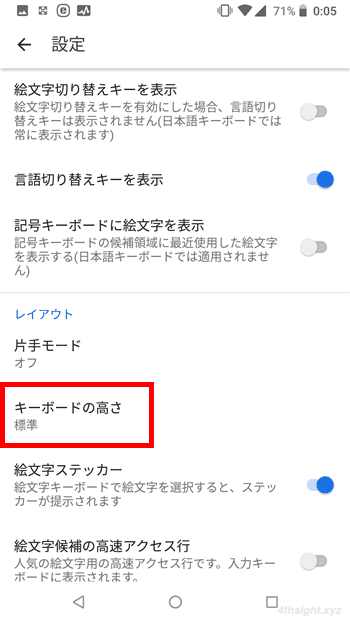
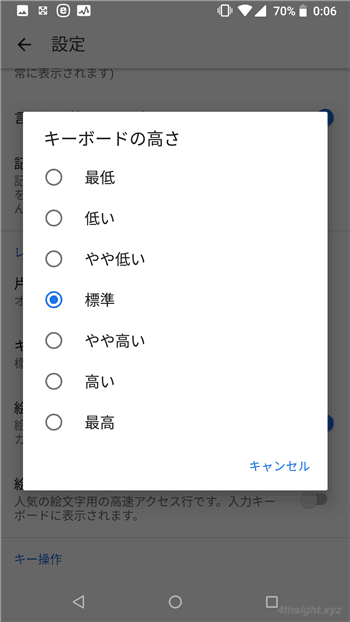
下の画像は、キーボードの高さが「標準」の状態と「高い状態」の画面です。
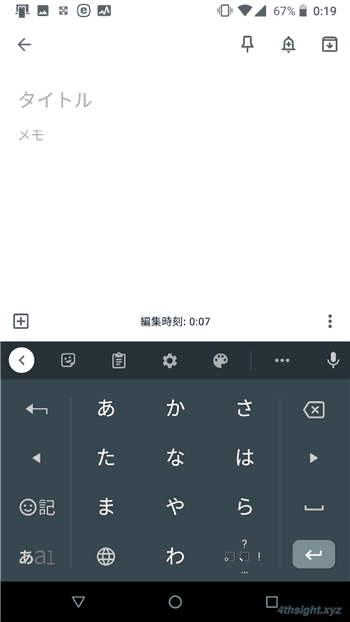
キーボードの高さ:標準
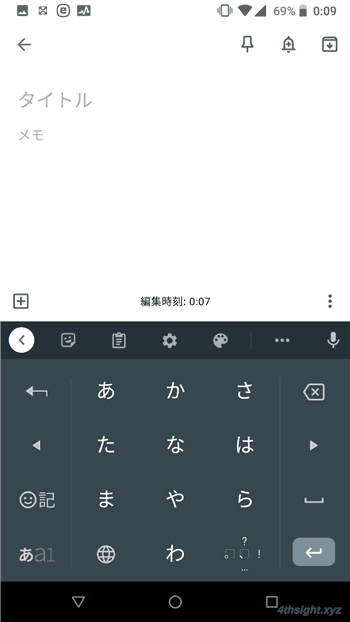
キーボードの高さ:高い
また、先ほどのAndroidの表示サイズの設定と、キーボードの高さを合わせて設定すれば、以下のようにキーボードを大きくわかりやすく表示させることができます。
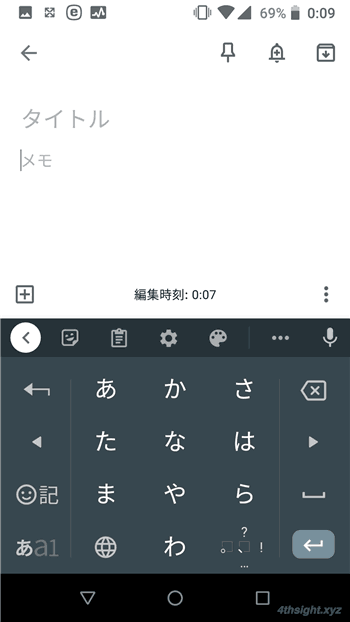
一時的に画面を拡大したいときは
普段は、デフォルトのサイズで表示させておき、必要に応じて画面を拡大したいときは、Androidの「拡大機能」が便利です。
使い方は以下の記事で紹介しているので、あわせてご参照ください。
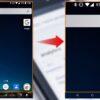
あとがき
ここでは、Andfroidの設定で変更する方法を紹介しましたが、機種によっては、独自の機能としてアイコンやフォントを大きく表示するモードなどを備えていることもあるので、自分が利用している機種の説明書を一度確認してみるものよいでしょう。